So laden und speichern Sie YouTube-Videos auf dem iPhone

Da YouTube so viele Daten verwendet, ist das Speichern von YouTube-Videos auf Ihrem iPhone eine gute Idee. Offline schauen ist jedoch eine schwierige Angelegenheit. Wenn Sie nichts dagegen zu zahlen haben, können Sie YouTube Red abonnieren, um ohne Werbung zu schauen und Videos für die Offline-Anzeige herunterzuladen.
Dafür müssen Sie sich jedoch immer noch die Videos in der YouTube-App ansehen. Was ist, wenn Sie sie in Ihrer Camera Roll sehen möchten? Wir zeigen Ihnen, wie es geht, und es ist kein Jailbreaking oder irgendetwas anderes zwielichtig.
So laden Sie YouTube-Videos auf das iPhone herunter
Leider halten die iPhone-Apps, mit denen Sie YouTube-Videos direkt herunterladen können, nicht lange. Zum Glück ist es mit einem kleinen Workaround immer noch recht einfach.
Installieren Sie zunächst die App Documents by Readdle. Es ist ein Dateimanager mit einem integrierten Webbrowser, der das Herunterladen und Übertragen von YouTube-Videos vereinfacht.
Navigieren Sie anschließend zu dem YouTube-Video, das Sie herunterladen möchten. Sie können die offizielle YouTube-App verwenden, um das Video zu öffnen. Tippen Sie auf Aktie, dann wähle Link kopieren.
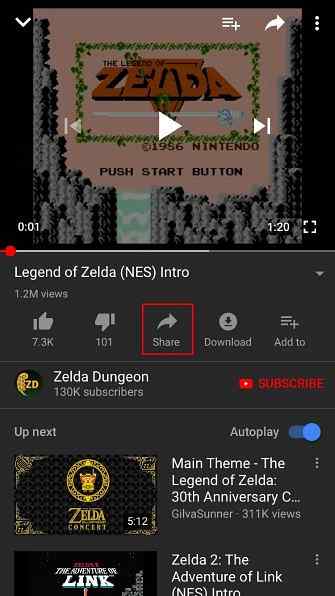
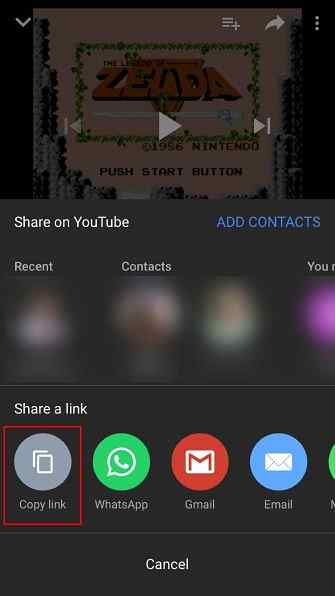
Sobald Sie den Link haben, gehen Sie zurück zur Dokumente-App. Tippen Sie auf das Symbol in der rechten unteren Ecke, um den eingebauten Browser zu öffnen. Navigieren Sie zu einer Website, auf der Sie YouTube-Videos herunterladen können, z. B. QDownloader.
Speichern des YouTube-Videos
Lang drücken in der Geben Sie den Videolink ein Feld und wählen Sie Einfügen um den Link zu Ihrem YouTube-Video hinzuzufügen. Dann tippen Sie auf Herunterladen Taste.
Nach kurzer Zeit generiert die Site Download-Links für Ihr Video. Scrollen Sie nach unten (vermeiden Sie Werbung), bis Sie das sehen Video mit Ton herunterladen Header. Tippen Sie auf die Herunterladen neben der Qualität, die Sie speichern möchten.
Als Nächstes wird eine Aufforderung zum Speichern der Datei angezeigt. Sie möchten wahrscheinlich das Generikum ändern videoplayback.mp4 Namen zu etwas beschreibender. Der Standardspeicherort ist in Ordnung. Zapfhahn Erledigt um es zu retten. Sie können auf das Symbol tippen Downloads Schaltfläche in der unteren Symbolleiste, um den Fortschritt zu überprüfen.
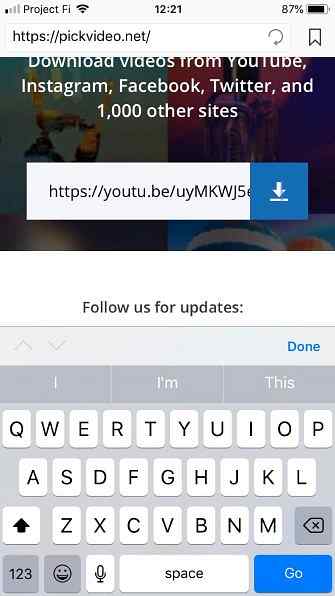
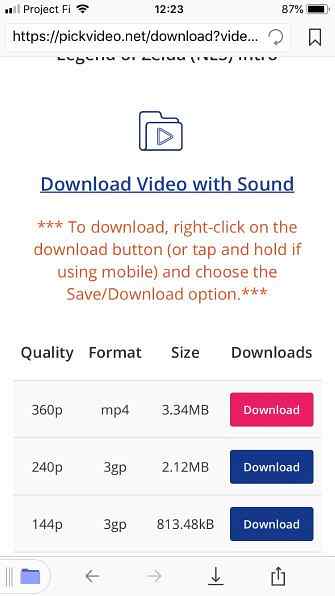
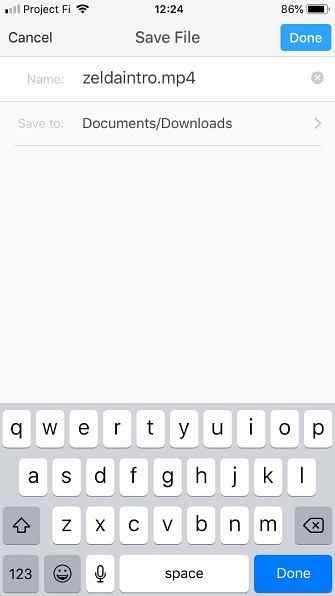
Video verschieben
Von hier aus müssen Sie nur noch das Video in den Camera Roll-Ordner verschieben. Tippen Sie auf die Mappe Symbol in der rechten unteren Ecke der App und öffnen Sie dann Ihr Downloads Mappe. Drücken Sie die Ellipse unter der Datei, die Sie gerade heruntergeladen haben, und wählen Sie Bewegung.
Unter Zurück, Sie können die sehen Fotos Mappe. Wenn Sie dies tun, tippen Sie darauf, um direkt zu diesem Ordner zu springen. Wenn nicht, navigieren Sie zu Dokumente> Fotos. So oder so, einfach tippen Zu den Fotos wechseln am unteren Rand des Bildschirms, um das Video zu verschieben.

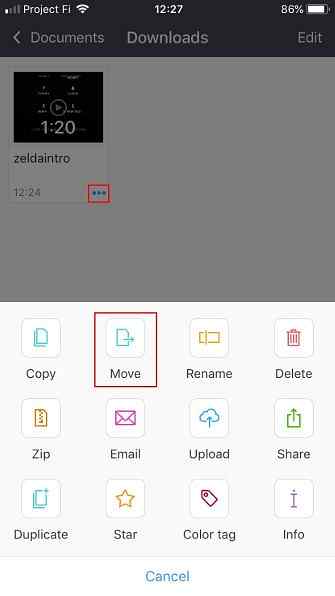
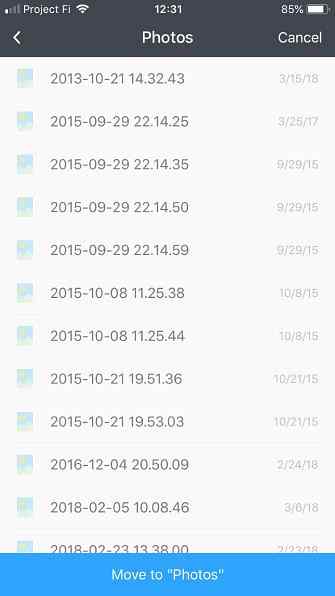
Sie sind fertig! Öffne das Fotos App auf Ihrem Telefon und Sie sollten Ihr neues Video sehen. Es erscheint neben Ihren neuesten Fotos sowie dem Videos Ordner auf der Alben Tab.
Wenn Sie viele Videos auf Ihrem iPhone ansehen, sehen Sie sich die besten kostenlosen Video-Player für iOS an. Die besten kostenlosen Video-Player-Apps für iPhone und iPad Die besten kostenlosen Video-Player-Apps für iPhone und iPad Ob Sie Ihr iPad lange brauchen Wenn Sie einen Flug oder ein iPhone verwenden, um Ihre Lieblings-TV-Episoden auf dem Weg zu sehen, macht ein guter kostenloser Videoplayer den Unterschied. Weiterlesen .
Erfahren Sie mehr über: Online-Video, YouTube.


